
我想体验各种 Linux 发行版,打算用U盘做 LiveCD,虽然U盘不是特别贵,但是如果我做上十几个启动盘,
就得用十几个U盘,也是一个不小的开支。况且,一个8G的U盘,做一个 LiveCD 才用一个多G,其余空间也
没有什么用。
那么——可以在1个U盘上安装各种发行版吗? 答案是可以。
目录:
- 小工具:YUMI-Multiboot USB Creator 除可以安装多个系统之外,还可以创建静态存储空间。
- 小工具:UNetbootin 支持安装到U盘的分区,不过,好像也是只支持安装Linux发行版。还没有使用。请自行体验。
YUMI – Multiboot USB Creator
这是一个Windows 平台的程序,下载请戳 官网。
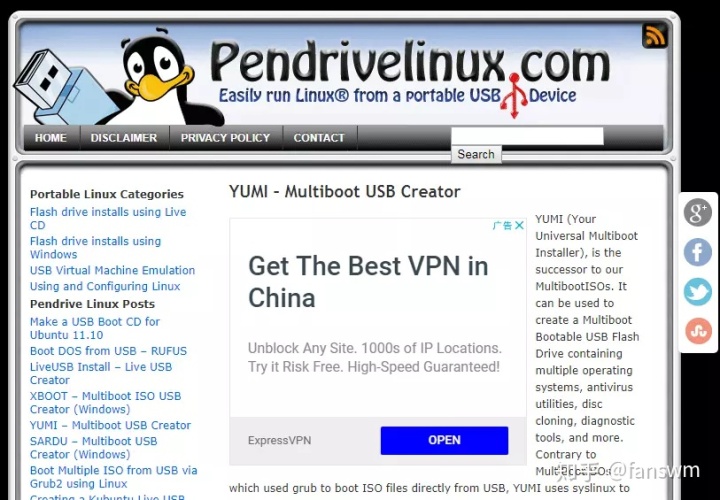
YUMI官网
- 准备工作: 下载软件并打开; 提前下载好 iso 镜像文件; 插入U盘。
我下载的不是UEFI的。根据自己的机器选择吧。
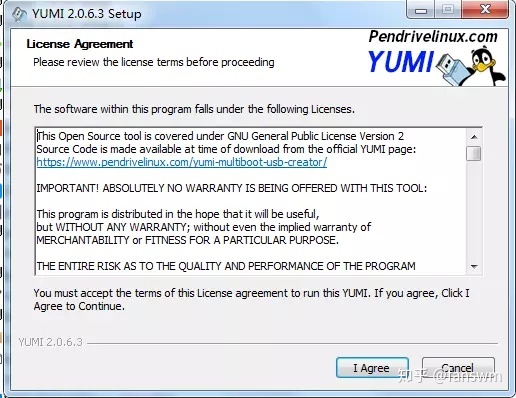
YUMI启动界面-1
- 安装: 按照软件提示,依次选择U盘的盘符 ==(重要: 不要选错!)== ;选择 Linux发行版;选择本地 iso 镜像文件。
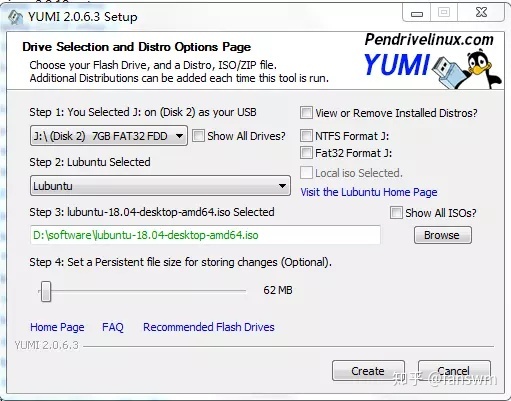
step2
- 点击 Create 按钮。
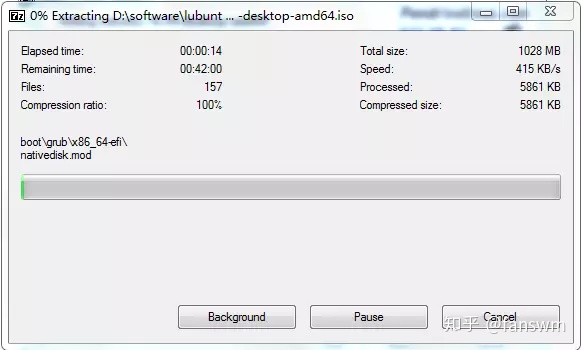
step3
- 完毕之后,点击 Next 按钮。

step4
- 现在,安装你的另外一个发行版 点击 “是” 按钮。
Would you like to add more ISOs/Distros Now on [你的盘符:]?
[图片上传失败...(image-9d5bc5-1551340466411)]
- 方法相同,不再赘述 只是它问你‘ Would you like to add more ISOs/Distros Now on [你的盘符:]?’时,你选否,就行了。
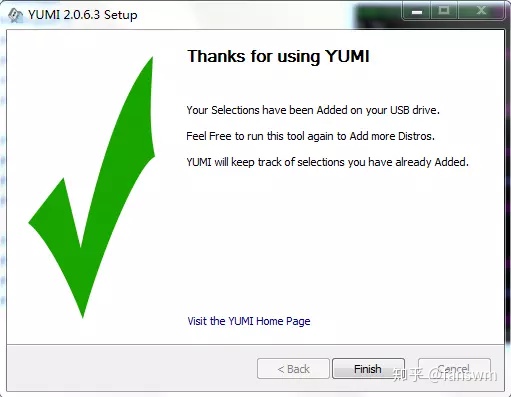
安装完毕
- 设置电脑用U盘引导 各种电脑设置方法不同,有开机时按 F12 的,有按 Esc 的,有按 Del 的,等等。开机时,留意你的屏幕就行了。
- 引导成功之后
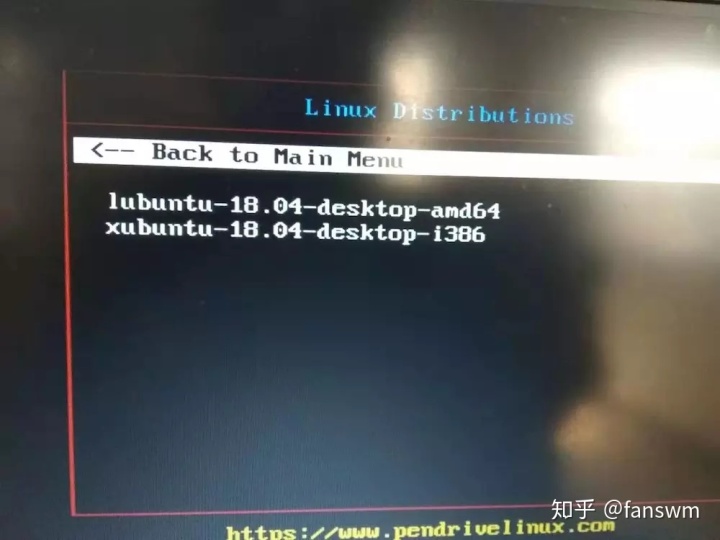
开机引导界面 用键盘上下键选择想打开的发行版。
- 开机成功之后
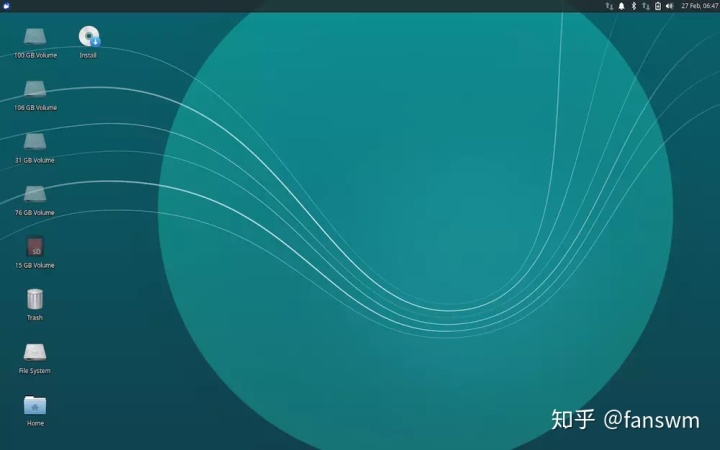
开机成功
小遗憾
- 软件不能在Linux 安装;
- 我还没有研究同时装 Linux 和 Windows 的方法;
- Linux 发行版好像只能装这个软件列表中的。且,我亲测 Kali Linux 安装失败。
UNetbootin
UNetbooti 官网 特点: 可以支持安装到分区。也就是说,你可以把自己的U盘或者移动硬盘分几个区,一个分区安装一个。
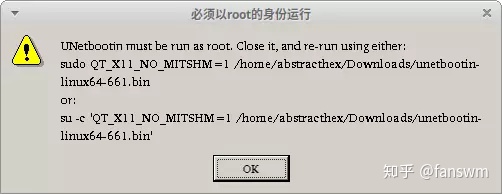
Anyway,Enjoy it!





















 5045
5045

 被折叠的 条评论
为什么被折叠?
被折叠的 条评论
为什么被折叠?








